時間:2016-10-11 來源:互聯網 瀏覽量:
win10係統電腦關機開機時總是顯示配置更新,開關機特別慢怎麼辦呢,還有谘詢win10電腦關機自動更新怎麼取消的,要想解決這個問題,接下來我們一起來看看處理的方法。
win10取消自動更新的方法:
第一種方法
鼠標右鍵點我的電腦, 再點“管理”。
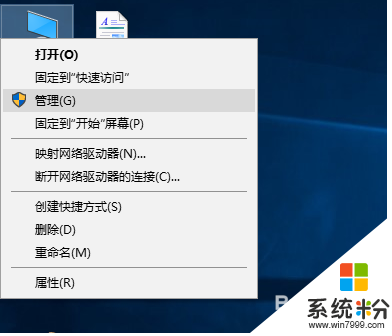
依次打開:服務和應用程序----服務。找到右側的:windows Update。
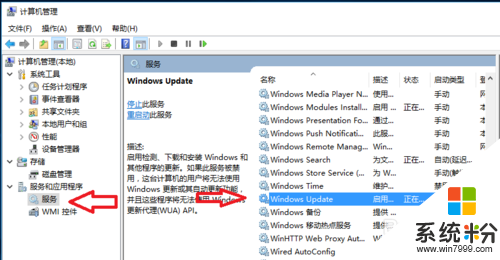
鼠標雙擊windows update,打開屬性 啟動類型選:禁用。
這樣就關閉了win10的更新功能。
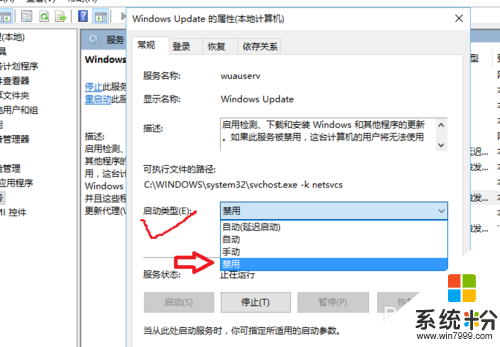
第二種方法
win鍵+R 打開運行 輸入:gpedit.msc ,打開組策略編輯器。
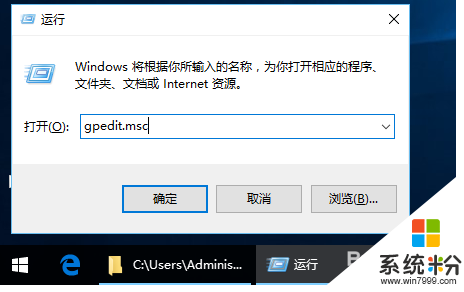
依次打開 :管理模板----windows 組件。
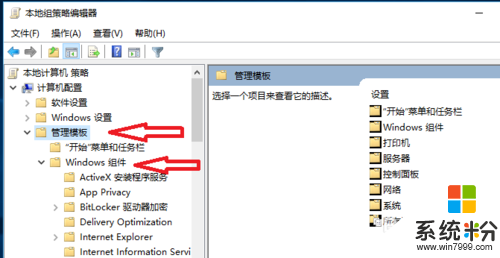
找到:windows更新,鼠標點一下後,在右側找到:配置自動更新,並用鼠標雙擊打開。
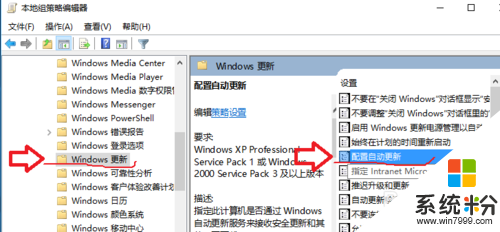
在配置自動更新頁麵,點選:已禁用。這樣也可以關閉win10的自動更新。
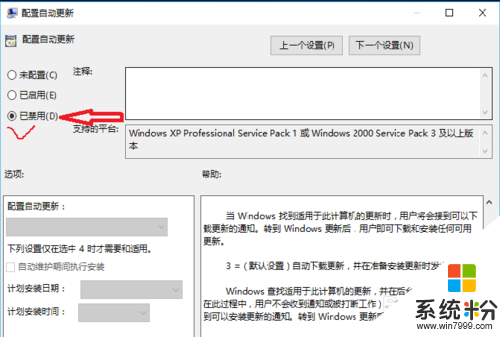
設置,windows更新,高級選項裏我們會看到,之前,請選擇安裝更新方式是灰色的:通知安裝。現在變成了:從不檢查更新。
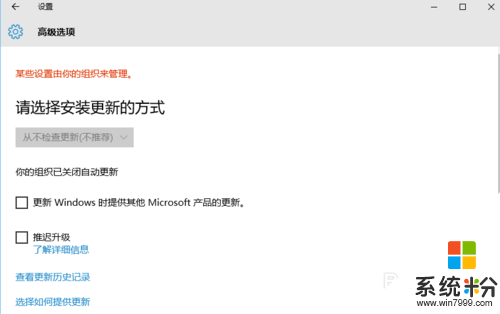
【win10電腦關機自動更新怎麼取消】現在大家清楚了吧?幾個簡單的步驟就能解決問題。更多的官方電腦係統下載後使用的疑問需要解決的話,歡迎上係統粉官網查看。